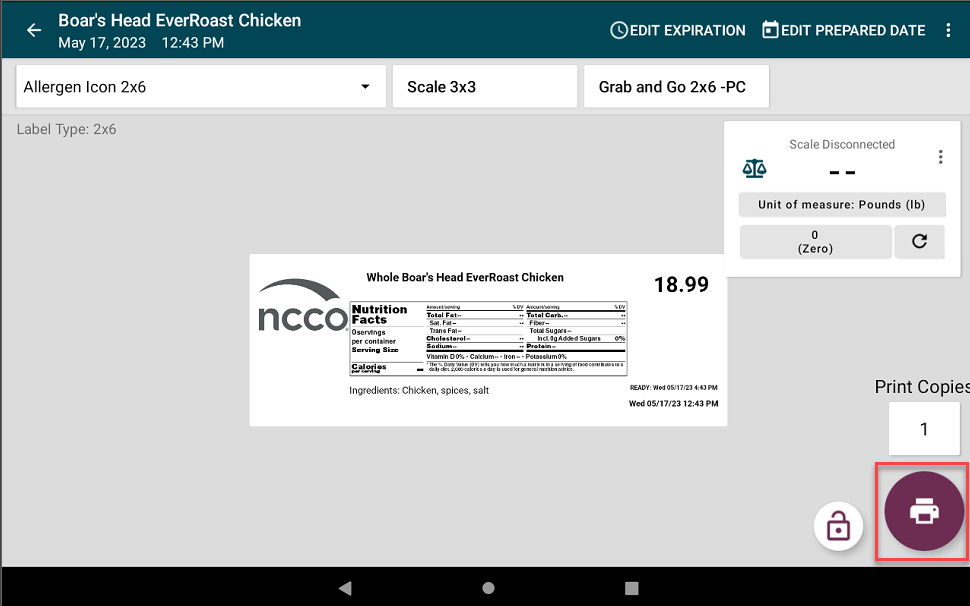Mettre à jour le prix de détail des articles sur l'application
- Commencer
- Dispositifs
- Application
-
Portail
Groupes Aperçu du portail Catégories Profils d'imprimante Éléments de menu Sonde de température Liste de préparation Étiquettes rapides Contrôle des produits Médiathèque Échelle Historique d'impression Emplacements Remplacements d'emplacement Importation et exportation de masse Paramètres Listes Utilisateurs Soutien
- Accessoires
- Étiquettes
- Réparations
La mise à jour des prix permet au personnel de modifier le prix de détail de n'importe quel élément de menu sur l'application. Si Mettre à jour le prix de détail de l'article à partir de l'autorisation de l'application est activé, vous pouvez modifier le prix de détail. Voir Mettre à jour le prix de détail des articles à partir de l'autorisation de l'application.
Si la fonctionnalité de remplacement d'emplacement est activée, le personnel peut modifier le prix de vente au détail de remplacement d'emplacement pour l'emplacement à l'aide de l' appareil attribué à cet emplacement dans le portail . Voir Comment configurer le remplacement de l'emplacement dans le portail
NOTE
Lorsque les remplacements d'emplacement sont désactivés, vous pouvez uniquement modifier le prix de vente au détail sur la page d'aperçu avant impression de l'application pour un élément de menu. Aucune modification n'est apportée au prix de détail du portail.
La mise à jour des prix peut être effectuée avec ou sans remplacement de localisation :
Avec remplacements d'emplacement
1. Connectez-vous à l'application DateCodeGenie avec votre nom d'utilisateur et votre mot de passe, si nécessaire.
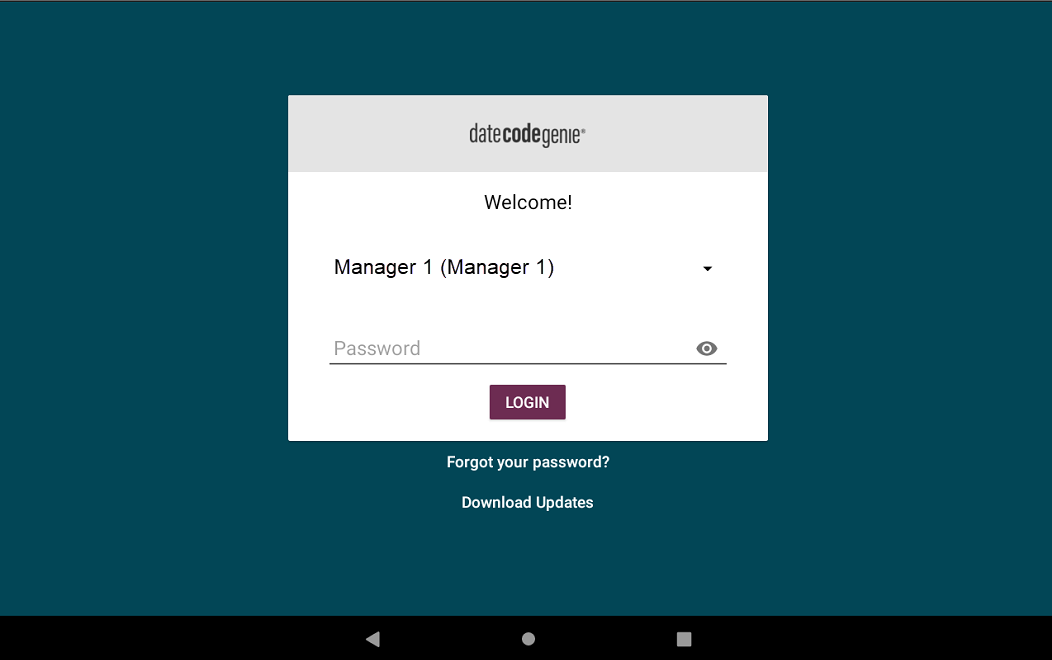
2. Appuyez sur le nom de catégorie de l'élément de menu.
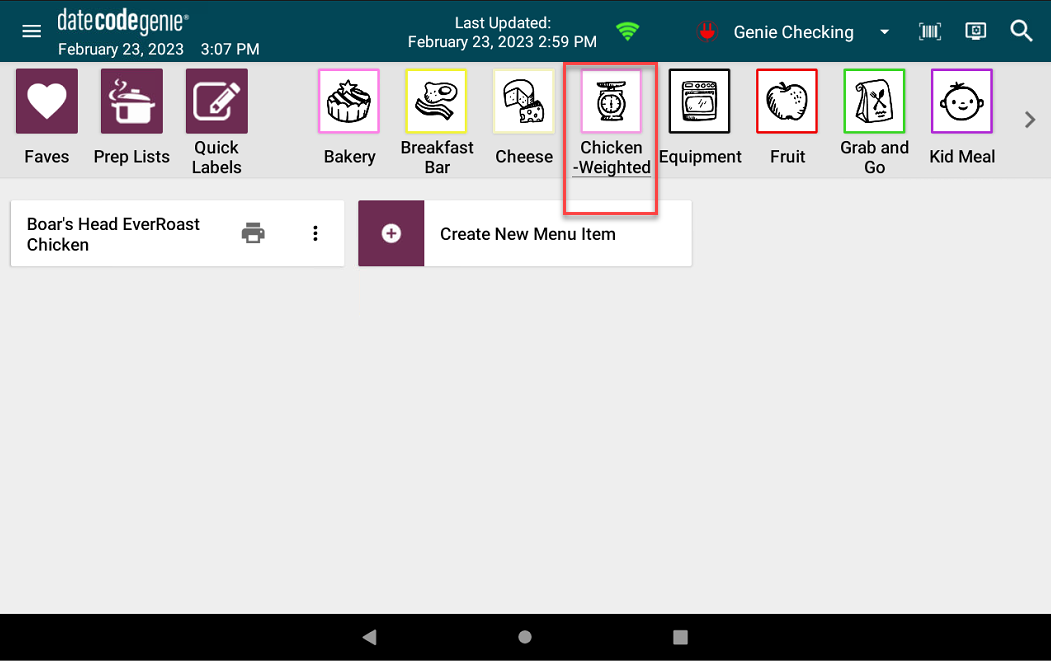
3. Appuyez sur le élément du menu sur le tableau de bord de l'application.
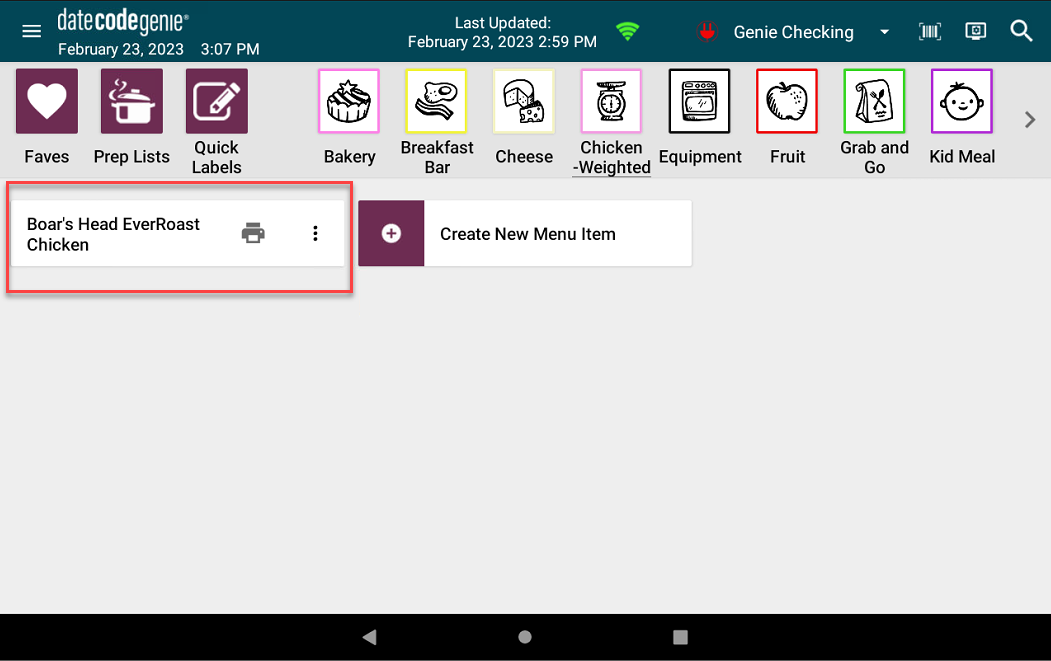
4. L'écran Aperçu avant impression affichera l'étiquette en utilisant le profil d'imprimante désigné dans l'application pour votre emplacement, ainsi que tous les paramètres personnalisés pour le prix et les codes-barres/codes QR.
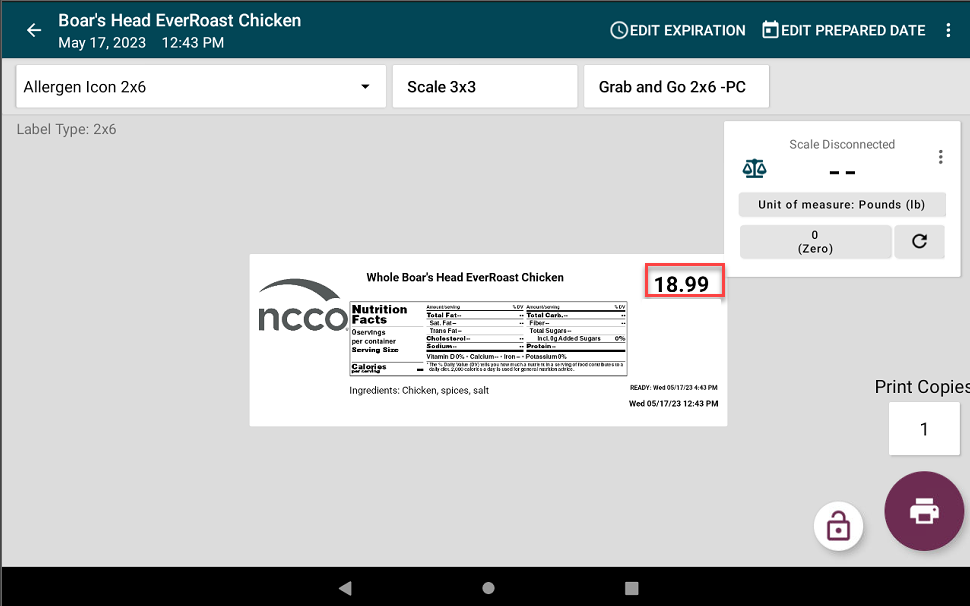
5. Sélectionnez le nombre d'étiquettes que vous souhaitez imprimer et appuyez sur le bouton Imprimer (icône d'imprimante).
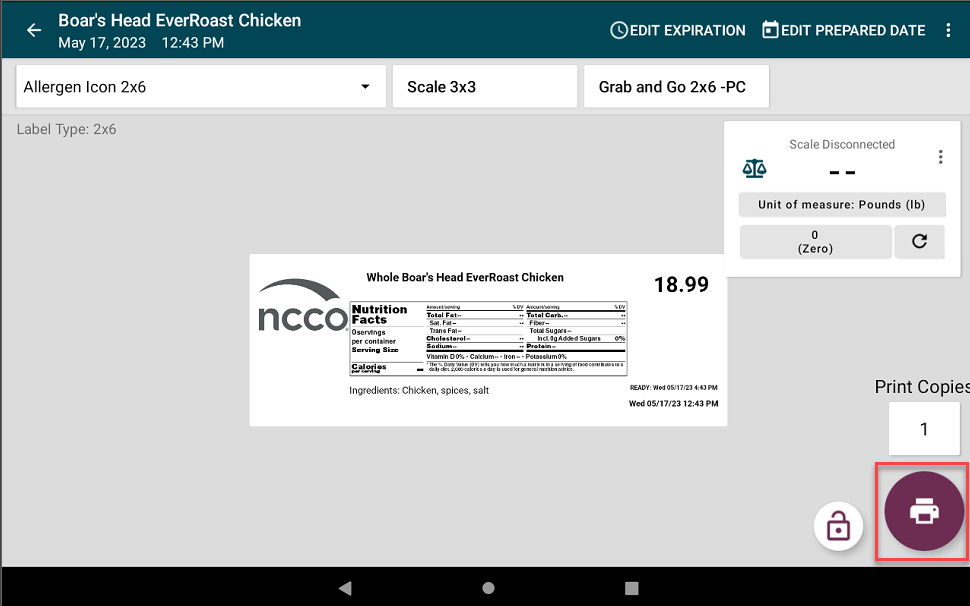
Sans remplacement d'emplacement
1. Connectez-vous à l'application DateCodeGenie avec votre nom d'utilisateur et votre mot de passe, si nécessaire.
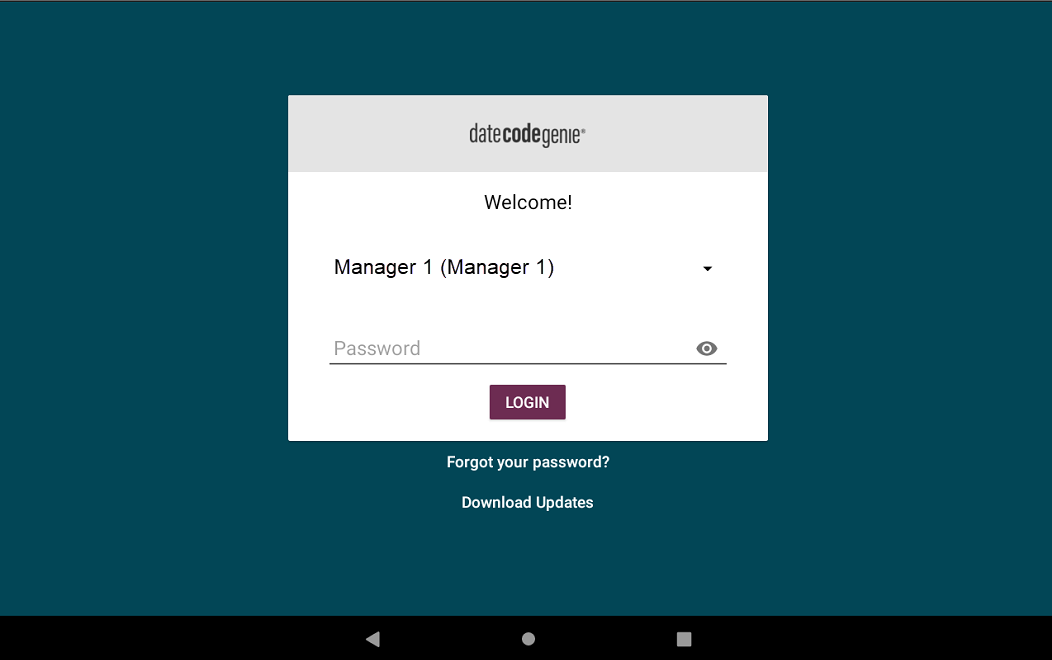
2. Appuyez sur le nom de catégorie de l'élément de menu.
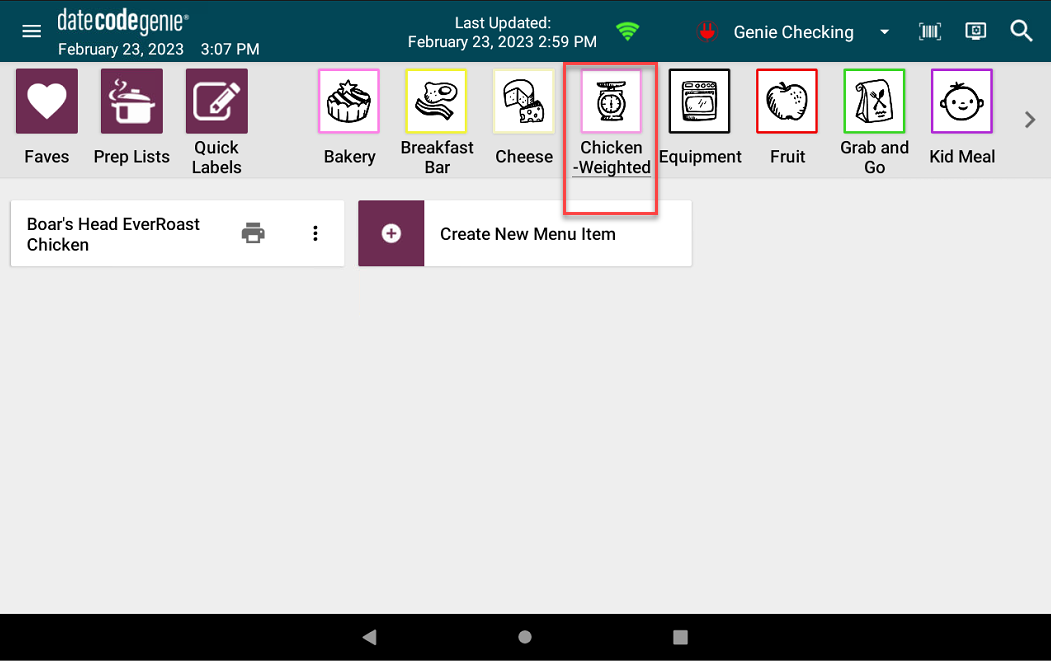
3. Appuyez sur le élément du menu sur le tableau de bord de l'application.
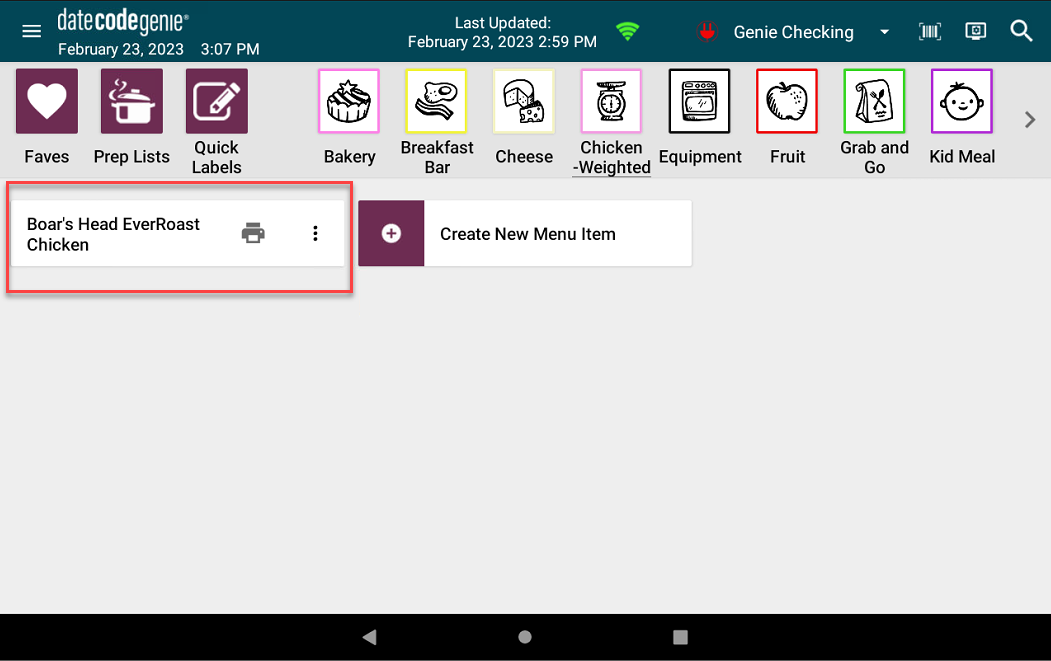
4. Appuyez sur Options des éléments de menu (bouton icône à 3 points) dans le coin supérieur droit, puis appuyez sur Mettre à jour les prix .
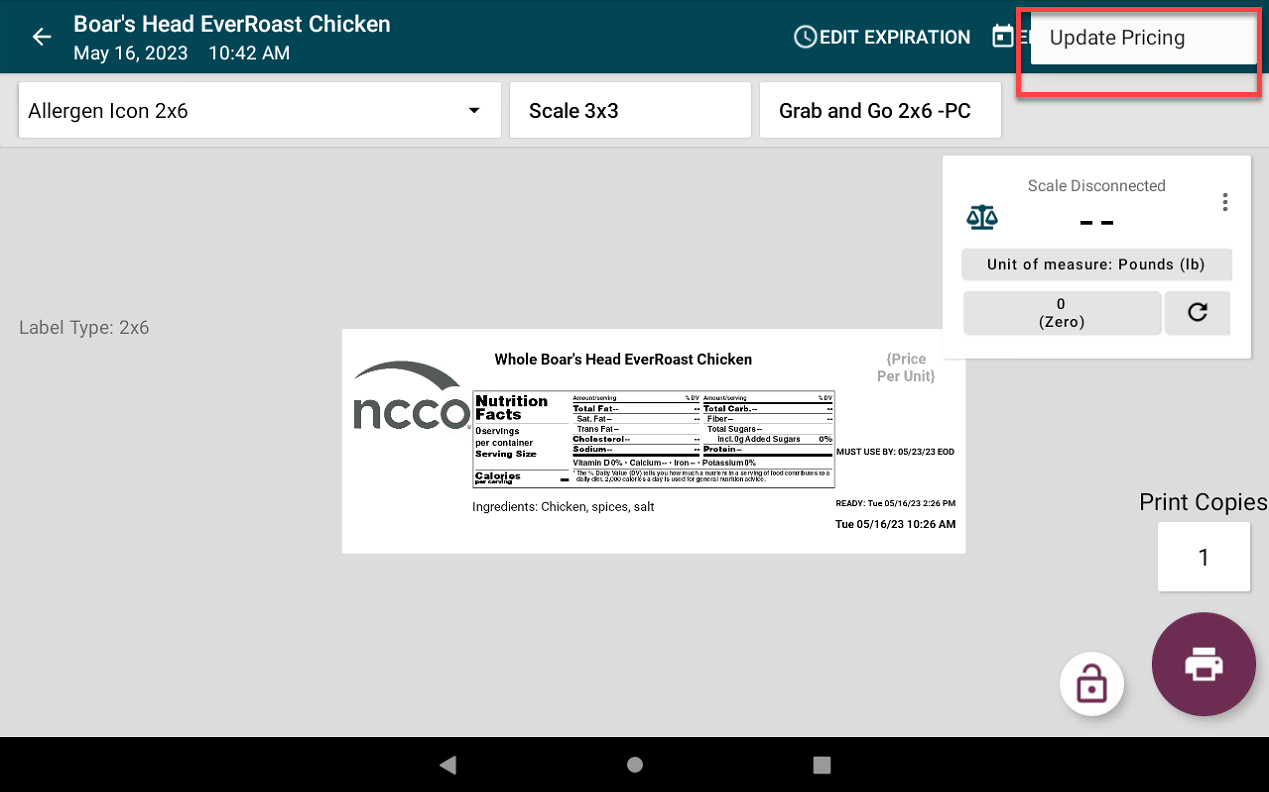
5. Dans la boîte de dialogue Prix de détail, saisissez le prix révisé, puis appuyez sur Enregistrer .
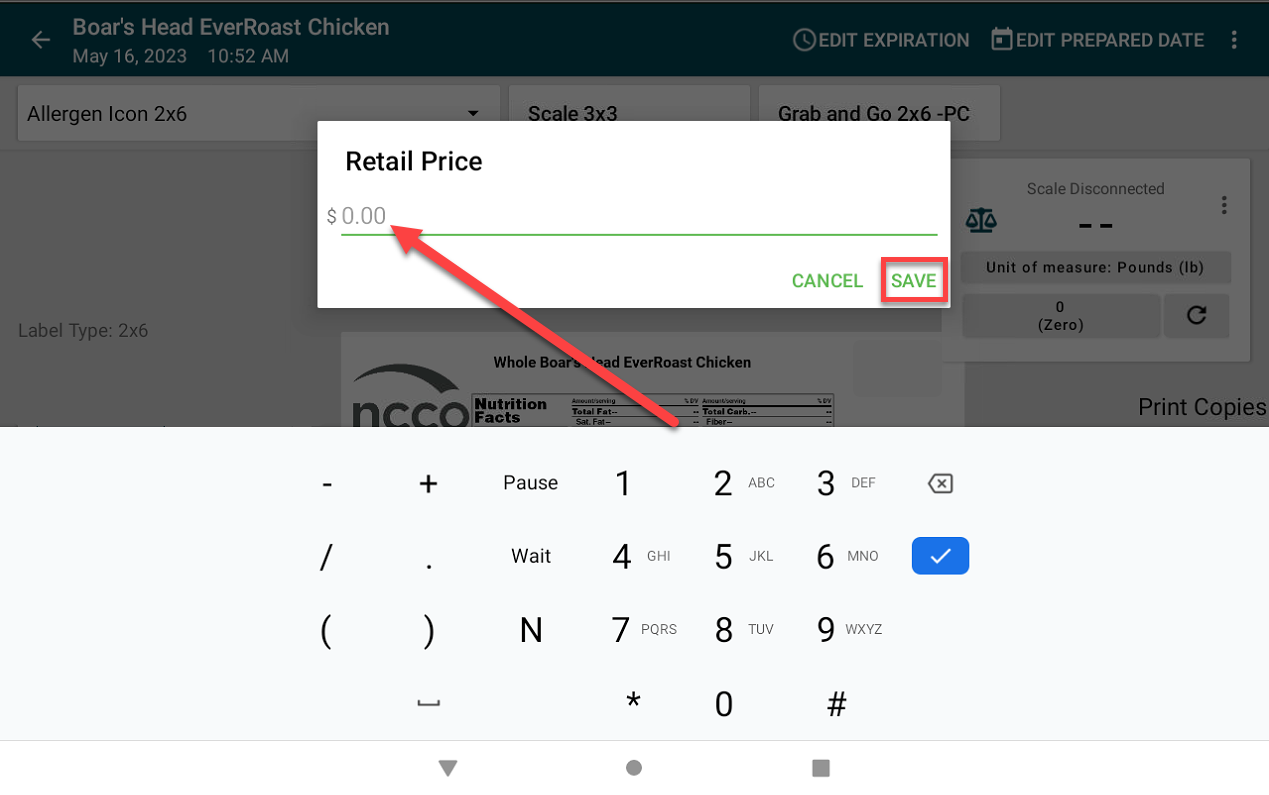
6. Sélectionnez le nombre d'étiquettes que vous souhaitez imprimer et appuyez sur le bouton Imprimer (icône d'imprimante).